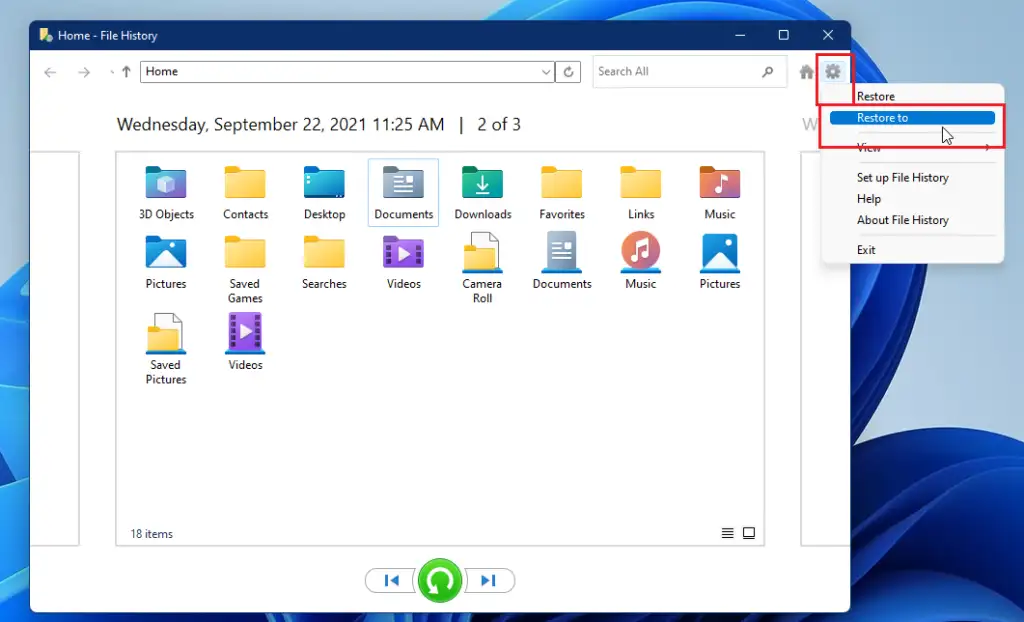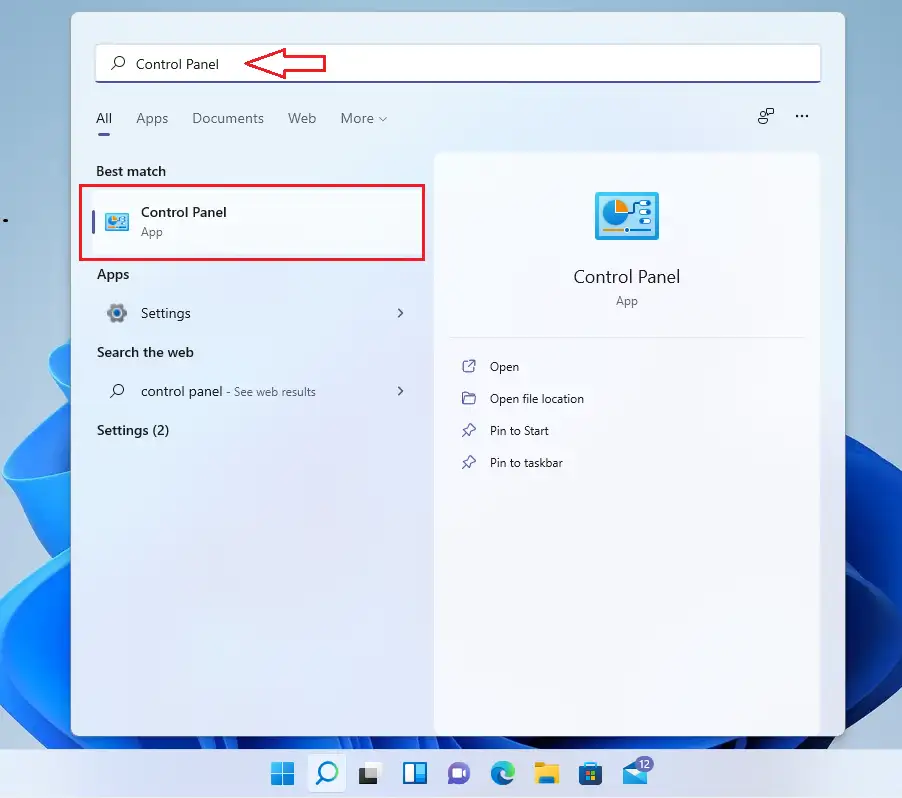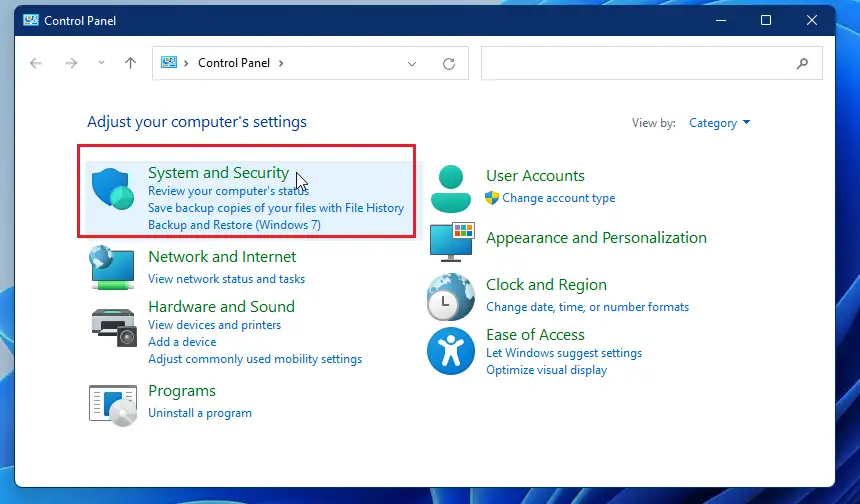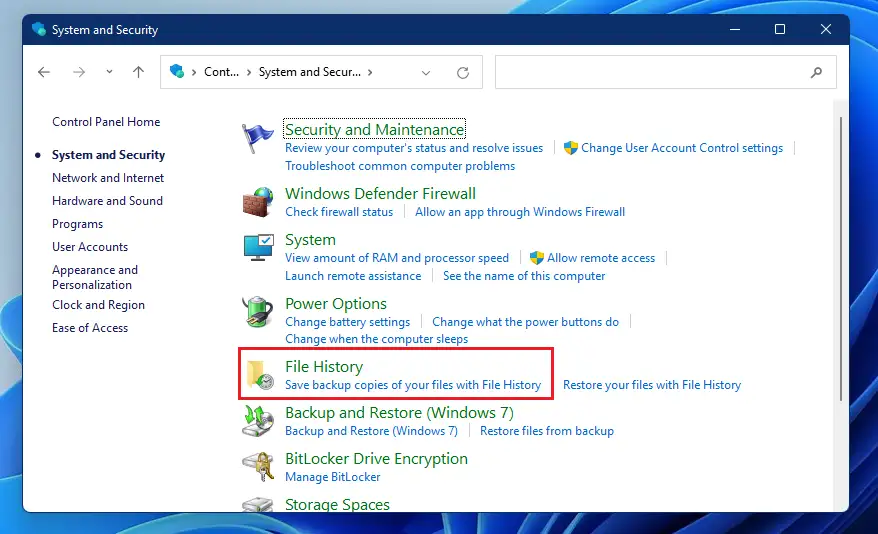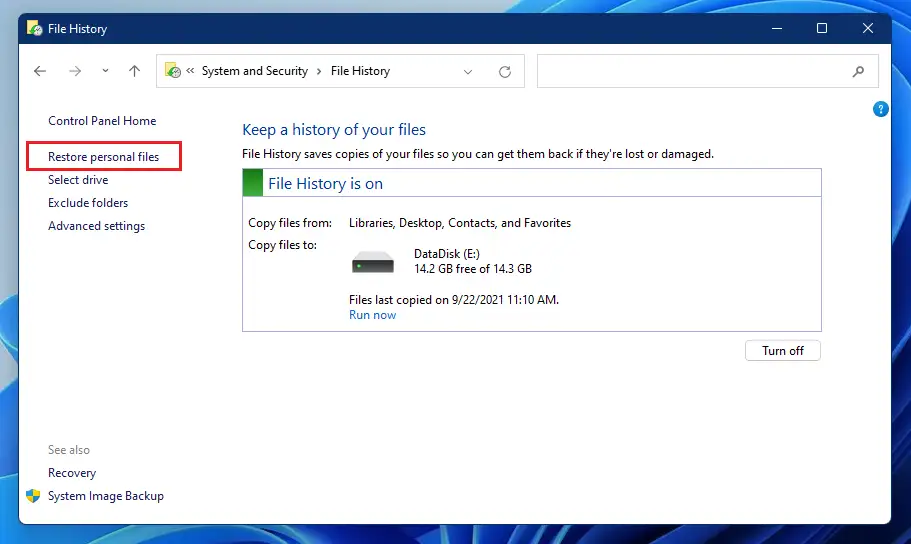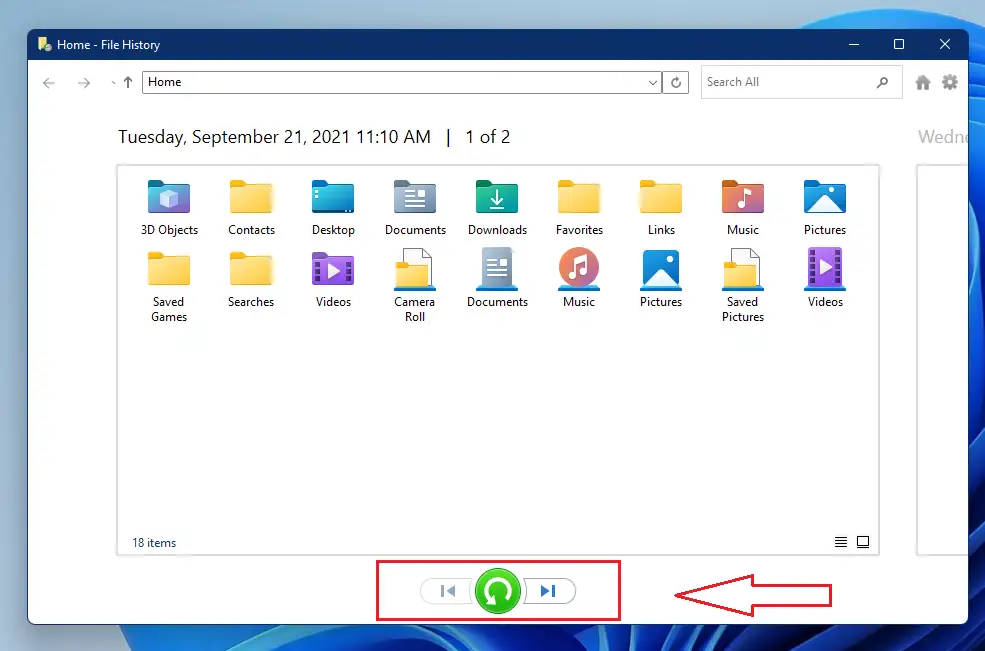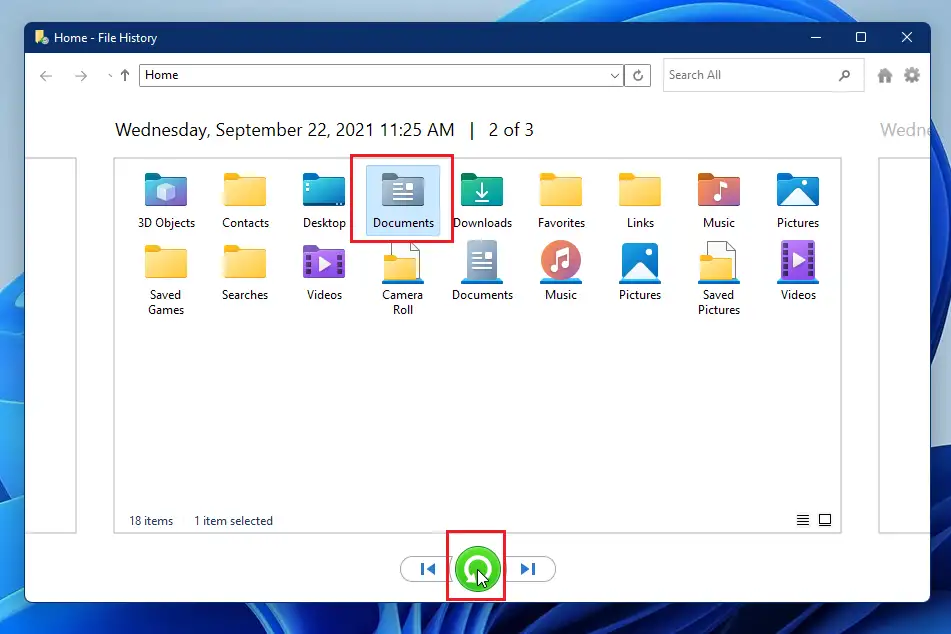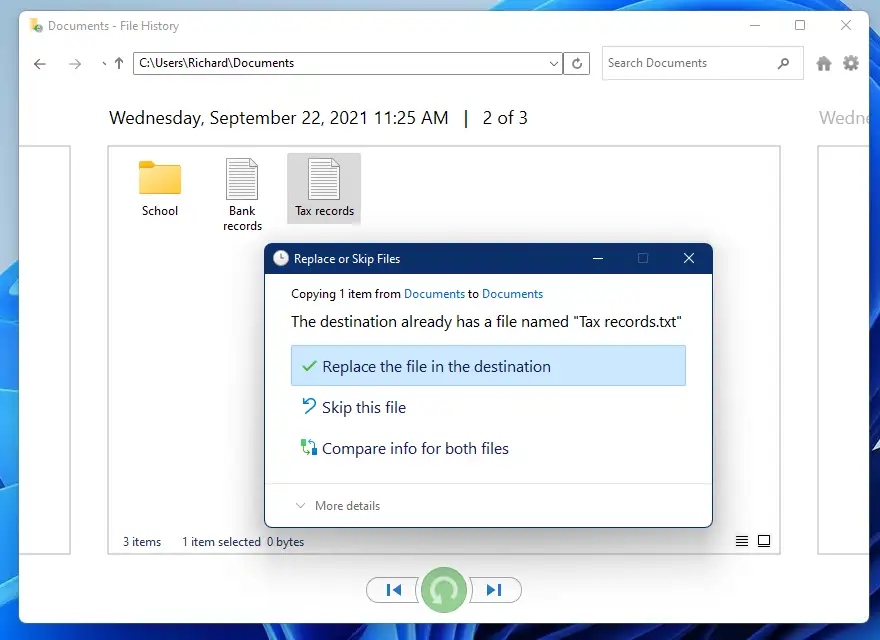Boostada loogu talagalay isticmaaleyaasha cusub waxay ku tusinaysaa tillaabooyin aad kaga soo ceshanayso faylalka iyo faylalka Taariikhda Faylka haddii dukumeentigii asalka ahaa uu lumo ama dhaawacmay. Taariikhda Faylku waxay si joogto ah ugu kaydisaa faylashaada galka gurigaaga. Si kastaba ha ahaatee, Taariikhda Faylku dib uma celin doonto abkaaga iyo habaynta nidaamkaaga. Kuwan dib ayaa loo rakibi karaa oo dib baa loo habayn karaa wakhti kasta.
Laakin dukumentiyadaada muhiimka ah, marka ay lumaan ama ay dhaawacmaan, waxay noqon karaan kuwo aan suurtagal ahayn in la beddelo, taas oo ah sababta Taariikhda Faylka loogu talagalay in lagu kaydiyo kaliya faylashaada muhiimka ah.
Marka aad haysato faylka taariikhda ku socda qalabkaaga oo aad rabto inaad ka soo kabsato faylka maqan ama musuqmaasuqa, waxaad si fudud u isticmaali kartaa tallaabooyinka hoose. Taariikhda Faylku waxay kuu ogolaanaysaa inaad baadho xogta la taageeray, taasoo kuu ogolaanaysa inaad ku dhex wareegto noocyada kala duwan ee faylashaada iyo faylalkaaga, oo aad barbar dhigto noocyadaaga hadda.
Markaad hesho nooc ka wanaagsan faylka aad rabto inaad soo celiso, kaliya dooro Soo Celintasi loogu celiyo faylka meeshiisii asalka ahayd. Hoos ayaan ku tusi doonaa sida loo sameeyo taas.
Si aad u bilowdo soo celinta faylasha iyada oo loo marayo Taariikhda Faylka, raac tillaabooyinka hoose.
Sida loo soo ceshado faylka lumay ama dhaawacmay ee Taariikhda Faylka
Sida kor ku xusan, Taariikhda Faylku waxay kuu ogolaaneysaa inaad si degdeg ah ugu soo celiso faylasha lumay ama kharribmay goobtoodii asalka ahayd. Waa kan sida loo sameeyay.
Guji Start menu, ka dibna raadi Control PanelFur codsiga oo fur sida hoos ka muuqata.
Marka uu furmo abka Control Panel, taabo Nidaamka iyo Amniga Kooxda qaybaha.
Marka xigta, taabo Taariikh TaariikhdaSida hoos ku cad si aad u furto guddiga Taariikhda Faylka.
Qaybta Taariikhda Faylka, dhagsii Soo celi faylasha shakhsi ahaaneedXidhiidhku waa sida hoos ku cad.
Guji Previous Badhanka (CTRL + Left Arrow) ama (CTRL + Right Arrow) ee hoose si aad ugu wareegtid noocyada kala duwan ee faylasha iyo faylalka la taageeray ilaa aad ka hesho taariikhda aad rabto inaad nuqul ka soo celiso. Next
Dooro faylka ama faylka aad rabto inaad soo celiso ka dibna badhanka Soo Celinta sida hoos ku cad.
Sida caadiga ah, Taariikhda Faylku waxay soo celin doontaa goobteedii asalka ahayd si ay u beddesho wax kasta oo jira. Si kastaba ha noqotee, waxaad isticmaali kartaa ikhtiyaarka Xakamaynta si aad u soo celiso goob kale sida hoos ku cad.
Waxaad heli doontaa ikhtiyaar kale oo diyaar ah oo aad isticmaasho marka dib loo soo celinayo.
- gal: Si aad u soo celiso gal oo dhan, fur ilaa aad aragto waxa ku jira.
- faylasha: Si aad u soo kabsato faylal badan, fur dooro oo fur fayl kasta si aad u hubiso inay yihiin faylalka saxda ah ee lagu soo celinayo.
- hal fayl: Si loo soo celiyo noocii hore ee faylka, ka fur faylkaas gudaha daaqada Taariikhda Faylka.
Marka aad dooratid inaad soo celiso fayl ama gal, iyo meesha aad ku socotidba waxay ka kooban tahay isla nuxur, waxaa laguu soo jeedin doonaa.
Kuwani waa xulashooyinkaaga:
- Ku beddel faylka galka aad u socoto Kaliya dooro ikhtiyaarkan haddii aad si hubaal ah u ogtahay in faylka ugu da'da weyn uu ka fiican yahay kan hadda jira. Tani waxay ku beddeli doontaa faylka hadda ku yaal goobtaas nuqulkii la xoojiyay.
- Ka bood faylkan Dooro kan haddii aadan rabin inaad soo celiso faylka ama faylka.
- Is barbar dhig macluumaadka labada Laba Fayl - Doorashadani waxay kuu ogolaaneysaa inaad isbarbar dhigto cabbirka faylka iyo taariikhaha ka hor intaadan dooran faylka aad hayso.
Dooro ikhtiyaarka Soo celinta, ka dibna ka bax Taariikhda Faylka.
Waa kaas!
gunaanad:
Boostada ayaa ku tusisay sida loo soo celiyo shayga iyada oo loo marayo taariikhda faylka. Haddii aad khalad ka hesho xagga sare ama aad hayso wax aad ku darto, fadlan isticmaal foomka faallooyinka ee hoose.